Mittwoch, 05.11.2025 (CET) um 23:40 Uhr
News:
Herzlich Willkommen bei Windowspage. Alles rund um Windows.
|
Detailbeschreibung
|
|
Betriebssystem: Windows 10, Windows 11
|
|
Mit einem sogenannten "Eyetracker" (Augensteuerung, Blickerfassung) lässt sich das Gerät bzw. die installierten Apps (wie z. B. Spiele) mit den Augen steuern. Auf der Seite "Eyetracker" im Bereich "Datenschutz" unter den Windows-Einstellungen (Windowstaste + "I") kann ein Benutzer Apps den Zugriff auf den Eyetracker zulassen bzw. deaktivieren. Aus Sicherheitsgründen (z. B. in Organisationen) lässt sich der Zugriff auf den Eyetracker für alle Benutzer deaktivieren. Zusätzlich stehen die entsprechende Option auf der Benutzeroberfläche nicht mehr zur Verfügung. So geht's:
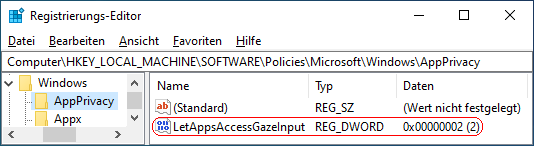 Hinweise:
Versionshinweis:
Weitere Informationen (u. a. Quelle): |
| Tipps für Windows 10, Windows 11 | |
|
|
| Sie rufen die Inhalte über eine unverschlüsselte Verbindung ab. Die Inhalte können auch über eine verschlüsselte Verbindung (SSL) abgerufen werden: https://www.windowspage.de/tipps/023448.html |